メッシュコントロール
メッシュコントロールは、パートまたはフェイスに要素サイズを割り当てる際に使用します。
要素サイズは解析または最適化結果の品質に影響します。一般に要素サイズが小さいほど、結果は正確になります。
メッシュコントロールツールを使用して、デフォルトのグローバル要素サイズを定義します。また、このツールを使用してメッシュグループを作成し、要素サイズをグループに割り当てることもできます。トポグラフィー最適化を実行する際、使用できるメッシュコントロールグループは設計領域ごとに1つのみです。

グローバル要素サイズの定義
メッシュコントロールを使用して、デフォルトのグローバル要素サイズを定義します。
- 構造リボンにある設定グルーブラベルをクリックします。
- メッシュコントロールボタンをクリックします。
- 要素サイズを入力します。

メッシュグループを作成する
メッシュコントロールを使用してメッシュグループを作成して要素サイズを割り当てます。
メッシュコントロールの凡例
メッシュコントロールグループを選択して編集します。
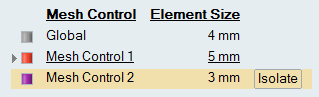
- 凡例の行をクリックし、アクティブにして編集可能にします。
- 凡例の行にマウスカーソルを合わせて選択オブジェクトのみ表示をクリックすると、メッシュグループにあるエンティティのみが表示されます。すべてのエンティティを表示するには、マウスカーソルをすべてに合わせてクリックします。
キーボードショートカット
| 動作 | 操作 |
|---|---|
| 選択からフェイスを追加/削除する | Ctrlキーを押しながら、選択解除したフェイスをクリックします。 |
| ツールの終了 | チェックマークを右クリックして、マウスで移動して終了するか、または右ダブルクリックします。 |